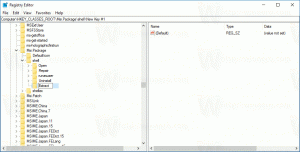Jak włączyć blokadę dynamiczną w systemie Windows 10?
Dynamic Lock to nowa funkcja Windows 10 Creators Update. Jest przeznaczony do automatycznego blokowania komputera, gdy opuszczasz miejsce pracy. Może to być bardzo przydatne z punktu widzenia bezpieczeństwa. Oto jak włączyć tę funkcję.
Reklama
Do włącz blokadę dynamiczną w systemie Windows 10, wykonaj następujące czynności.
-
Otwórz ustawienia.

- Przejdź do strony Konta > Opcje logowania.
- Po prawej stronie włącz opcję o nazwie „Dynamic Lock”. Zobacz poniższy zrzut ekranu:

Właśnie włączyłeś funkcję Dynamic Lock w systemie Windows 10.
Od teraz system operacyjny będzie blokował komputer za każdym razem, gdy go opuścisz. Inni użytkownicy, jeśli mają konta na Twoim komputerze, będą mogli zalogować się z ekranu blokady, ale Twoja sesja pozostanie zablokowana i nie będzie dla nich dostępna.
Dynamic Lock automatycznie blokuje komputer z systemem Windows 10, gdy nie ma Cię w pobliżu, w oparciu o bliskość sparowanego telefonu Bluetooth. Jeśli sparowany przez Bluetooth telefon nie zostanie znaleziony w pobliżu komputera, system Windows wyłączy ekran i zablokuje komputer po 30 sekundach.
Alternatywnie możesz zastosować poprawkę rejestru. Można to zrobić w następujący sposób.
- otwarty Edytor rejestru
- Przejdź do następującego klucza:
HKEY_CURRENT_USER\Software\Microsoft\Windows NT\CurrentVersion\Winlogon
Wskazówka: Jak przejść do żądanego klucza rejestru za pomocą jednego kliknięcia?
- Tutaj utwórz lub zmodyfikuj 32-bitową wartość DWORD o nazwie „EnableGoodbye” i ustaw ją na 1. Umożliwi to funkcję blokady dynamicznej w systemie Windows 10.

- Aby wyłączyć dynamiczną blokadę za pomocą poprawki, usuń parametr DWORD EnableGoodbye lub ustaw go na 0.
Wewnętrznie, w zespole Windows, funkcja Dynamic Lock nosi nazwę „Windows Goodbye”. Dlatego parametr rejestru nosi nazwę EnableGoodbye.
Aby zaoszczędzić czas, możesz skorzystać z następujących gotowych do użycia plików rejestru:
Pobierz pliki rejestru
Poprawka cofania jest wliczona w cenę. Otóż to.